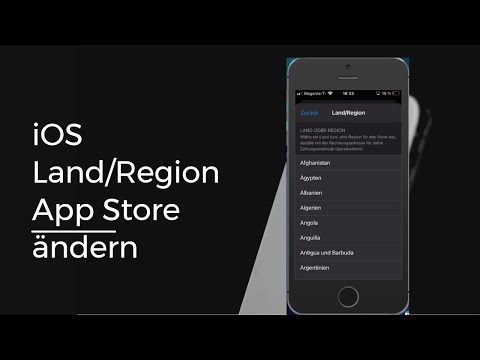Ar atnaujinote „iOS“įrenginį į „iOS 6.0“ar naujesnę versiją? Ar pastebėjote, kad kai atnaujinsite, dabar turėsite prieigą prie naujo pranešimų centro mygtuko „Palieskite, kad paskelbtumėte“, kuriame galėtumėte paskelbti naują naujinį „Facebook“? Na, jei kuri nors iš šių sąlygų atitinka jūsų klausimus, šis straipsnis tikrai bus jums.
Žingsniai

1 žingsnis. Prietaise bakstelėkite programą „Nustatymai“

Žingsnis 2. Slinkite ir bakstelėkite mygtuką „Facebook“, kurį galite rasti šiek tiek žemiau mygtuko, pažymėto „Twitter“

Žingsnis 3. Bakstelėkite ir įveskite savo „Facebook“paskyros kredencialus (vartotojo vardą ir slaptažodį) į atitinkamus prisijungimo ekrano laukelius
- Bakstelėkite laukelį „Vartotojo vardas“ir įveskite savo „Facebook“vartotojo vardą. Tai el. Pašto adresas, kuriuo užsiregistravote „Facebook“. Šiuo metu jūsų „iOS“įrenginys neleis jums prisijungti per mobiliojo įrenginio telefono numerį. Baigę bakstelėkite „iPhone“klaviatūros mygtuką „Grįžti“, kad pereitumėte į laukelį Slaptažodis.
- Įveskite savo slaptažodį į lauką.

Žingsnis 4. Bakstelėkite mygtuką Prisijungti, kuris gali būti šiek tiek žemiau slaptažodžio

5 veiksmas. Patikrinkite, ar galite/leisite naudoti sąlygas, kurios rodomos jūsų įrenginyje
Patvirtinkite pasirodžiusį pranešimą. Bakstelėkite mygtuką „Prisijungti“viršutiniame dešiniajame kampe.

Žingsnis 6. Leiskite savo įrenginiui prisijungti prie „Facebook“, jei ir kada pasirodys šie langeliai
Kiekvienoje paskyroje turėsite juos įgalioti tik vieną kartą, todėl neturėtumėte jų gauti antrą kartą, jei turėsite atsieti paskyrą ir vėliau vėl susieti.

Žingsnis 7. Atnaujinkite savo „iPhone“kontaktų duomenis
Norėdami atnaujinti, paspauskite mygtuką Atnaujinti visus kontaktus. Taip pat galite tai padaryti, tačiau tai padės pavadinimus ir el. Pašto adresus bei informaciją sinchronizuoti su šiuo šaltiniu, kad jie atitiktų šių žmonių tikruosius vardus ir informaciją. Šiems duomenims atnaujinti gali prireikti šiek tiek laiko, tačiau galų gale tai verta; Taigi, atlikdami šį veiksmą, prisijunkite prie „Wi-Fi“tinklo, kad sumažintumėte surinktų duomenų kiekį.